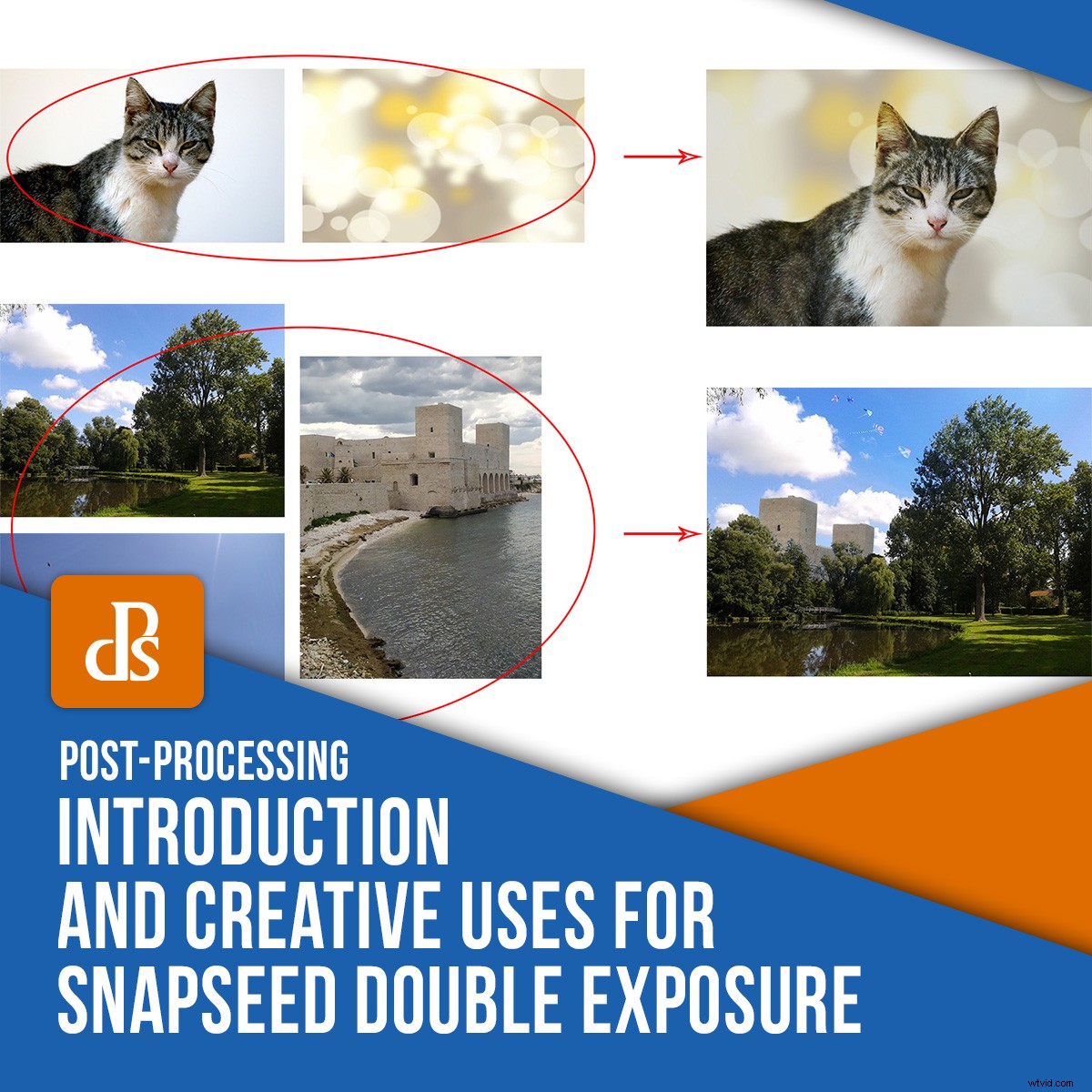
¿Tienes una aplicación diferente para hacer collages y composiciones y otra para cambiar fondos? Entonces este articulo es para usted. Te mostraré cómo usar la función de doble exposición de Snapseed para que puedas hacer todo esto dentro de una aplicación gratuita. Comencemos.
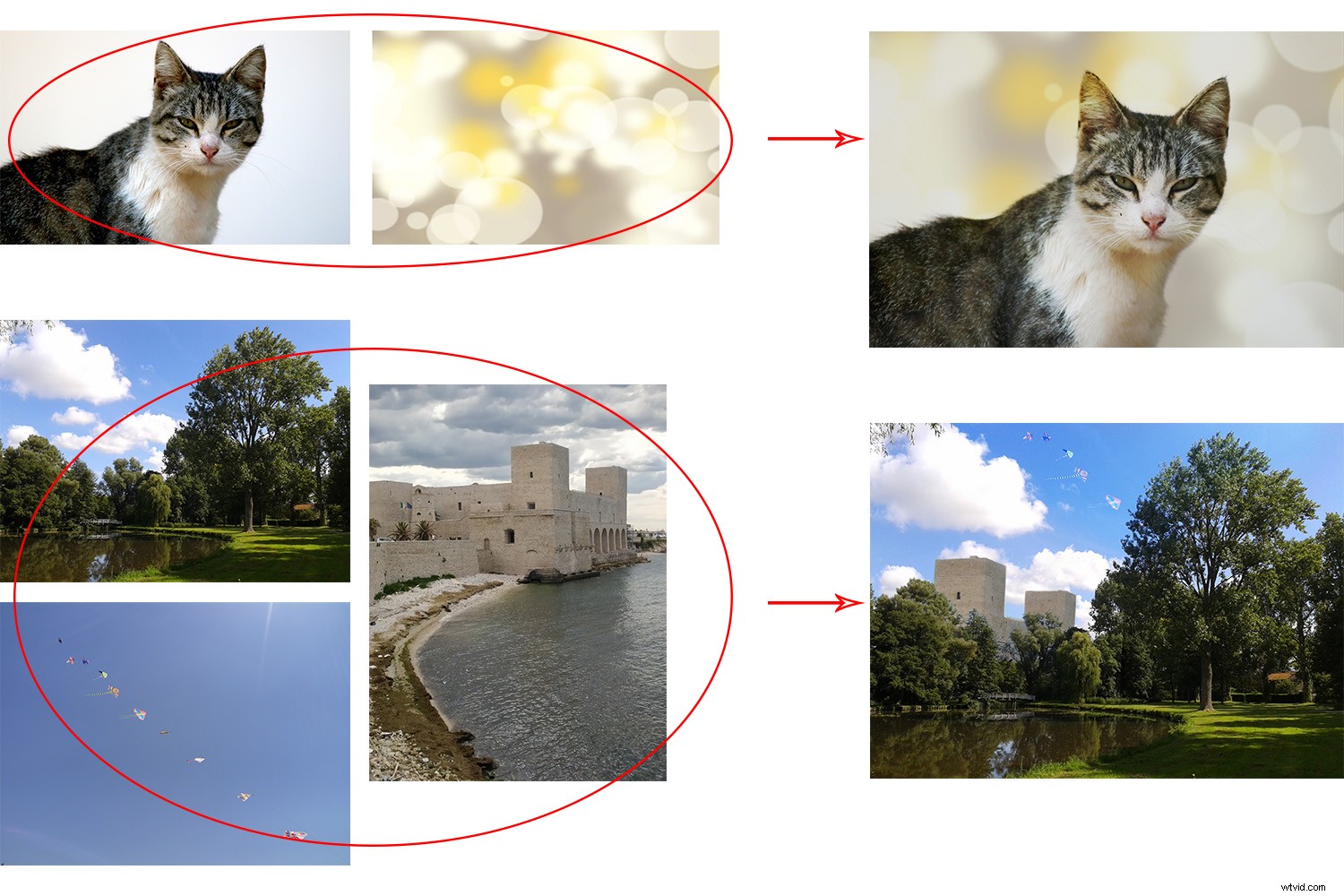
Exposición doble
La técnica de la doble exposición proviene de la fotografía cinematográfica. Se crea disparando varias veces en el mismo cuadro. Esto puede crear composiciones, collages o fantasmas superpuestos en una escena y usarse para muchas cosas. Afortunadamente, se trasladó a la fotografía digital.
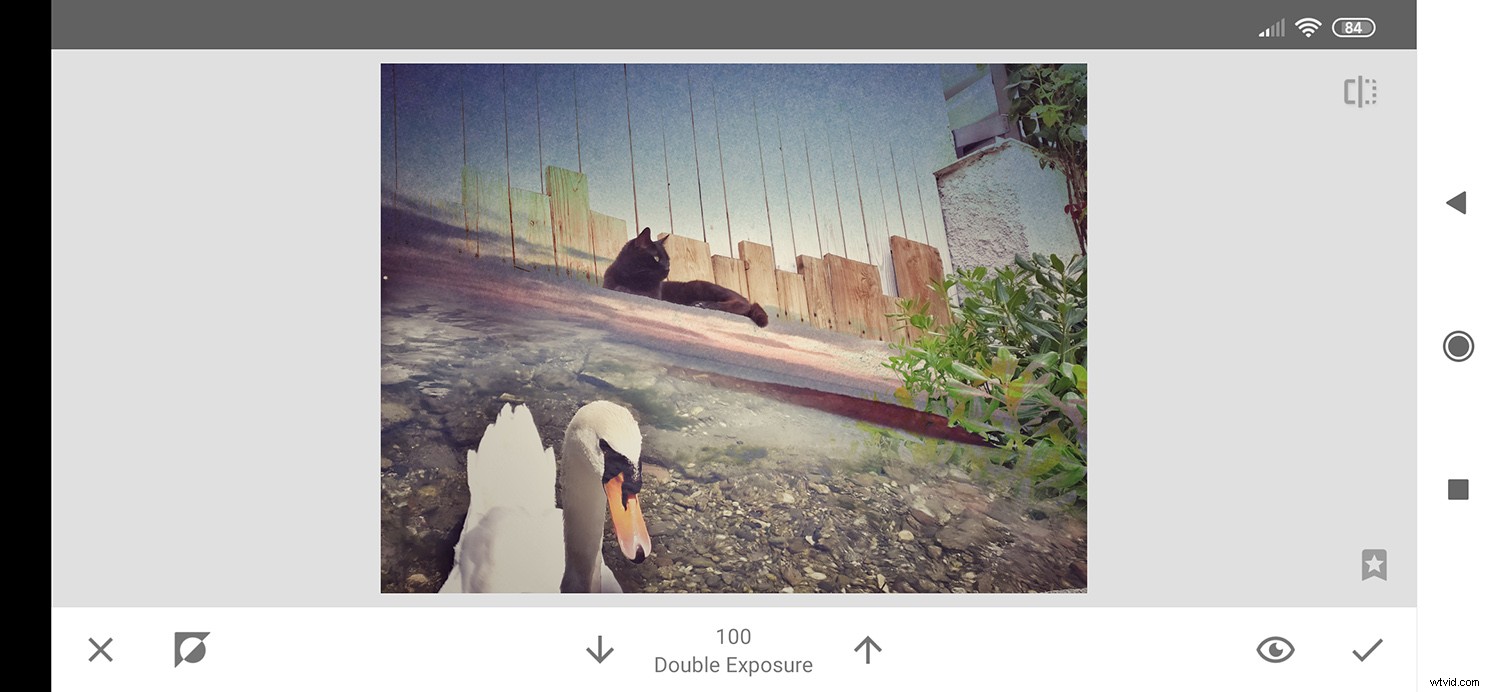
Hay diferentes maneras de lograr dobles exposiciones. Puede hacerlo en la cámara, editando en su computadora o usando su teléfono inteligente. Este último es el que les quiero mostrar.
Aplicación de edición de Snapseed
Hay toneladas de aplicaciones de edición para elegir. En particular, me gusta Snapseed porque puedes hacer la mayor parte de tu postproducción en él, es gratis y está disponible para iOS y Android.
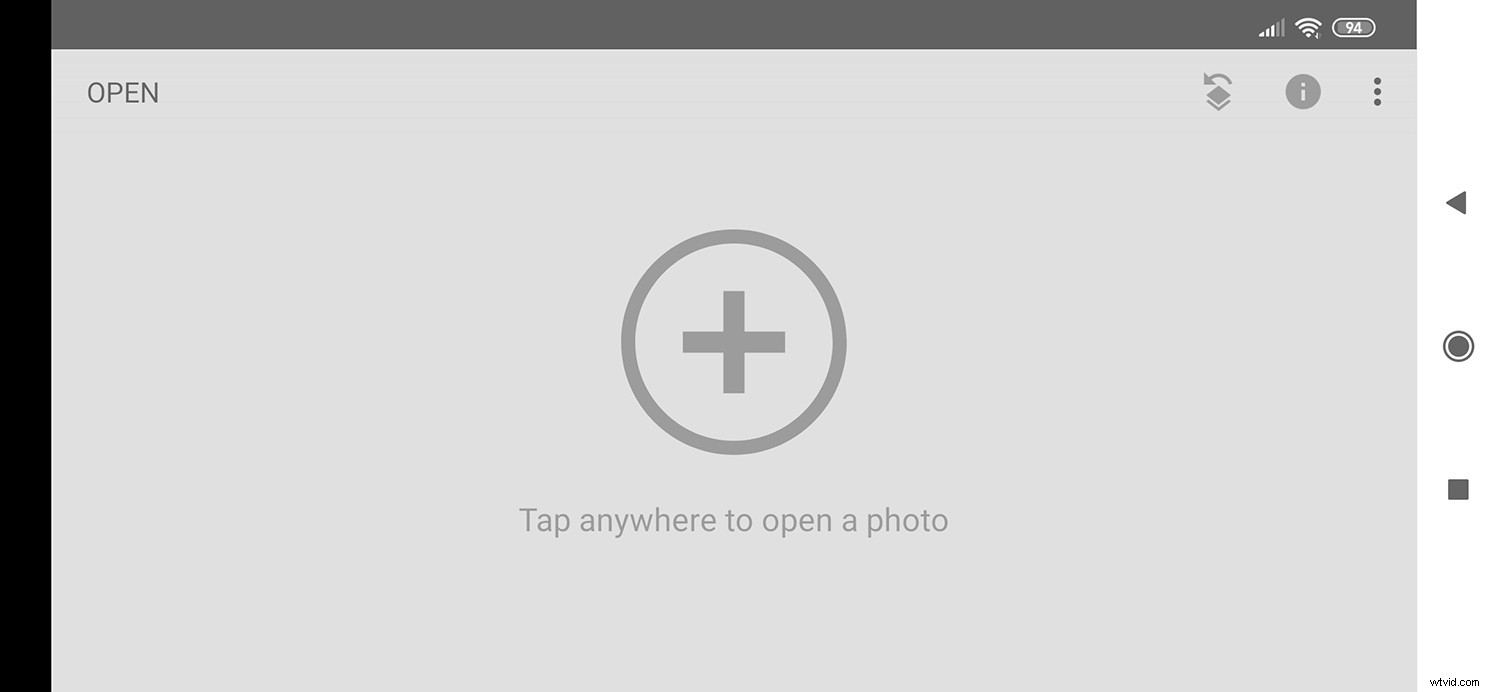
En general, Snapseed es muy intuitivo, pero si desea tener más control sobre su edición, no siempre está claro cómo acceder a las herramientas para realizar ajustes. Este es el caso de la función de doble exposición de Snapseed.
Exposición doble básica
Para el uso básico de la función de doble exposición de Snapseed, le mostraré cómo agregar un fondo bokeh a su sujeto.
Cuando inicie la aplicación, se le pedirá inmediatamente que abra su imagen haciendo clic en cualquier parte de la pantalla. Esto abrirá el navegador para que acceda a su galería. Elige el que tenga tu tema y tócalo.
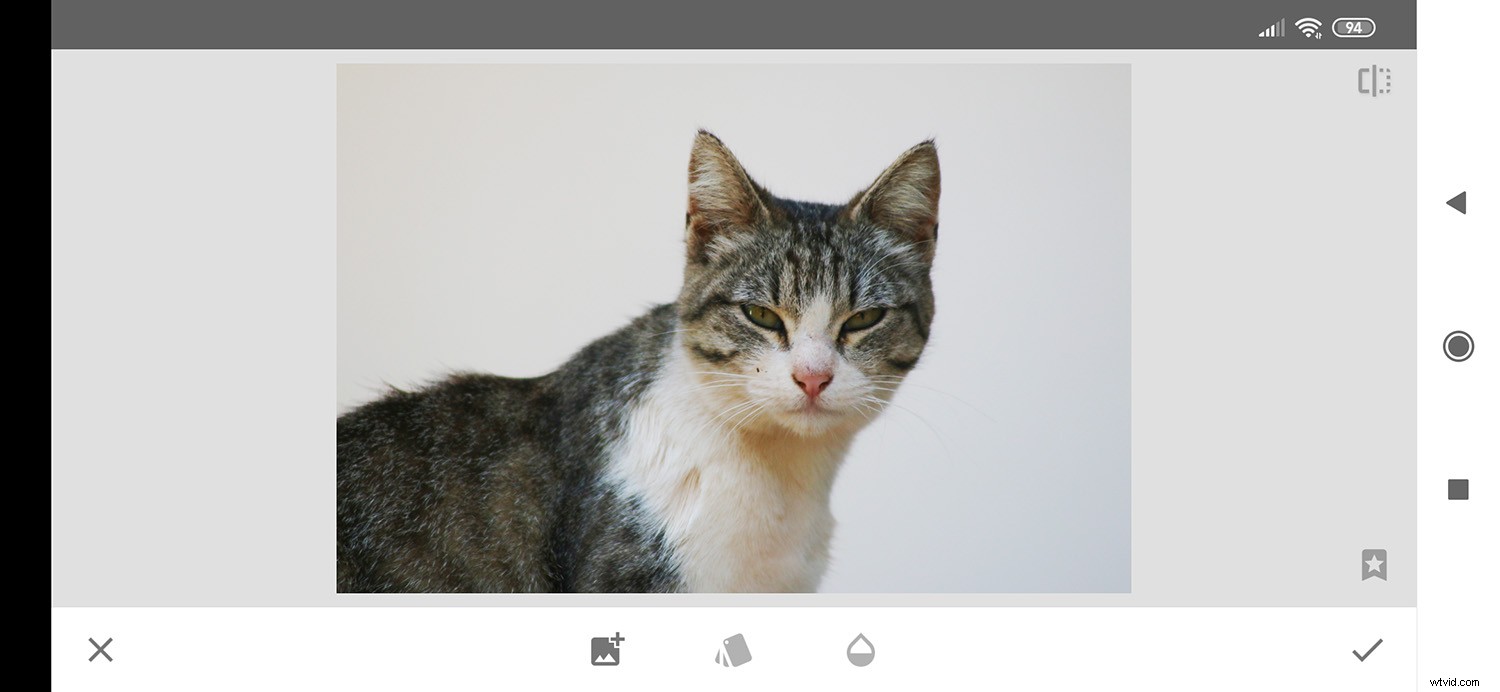
A continuación, abra el menú Herramientas tocando el icono del lápiz. Desplácese hacia abajo hasta que encuentre la herramienta Doble exposición y tóquela.
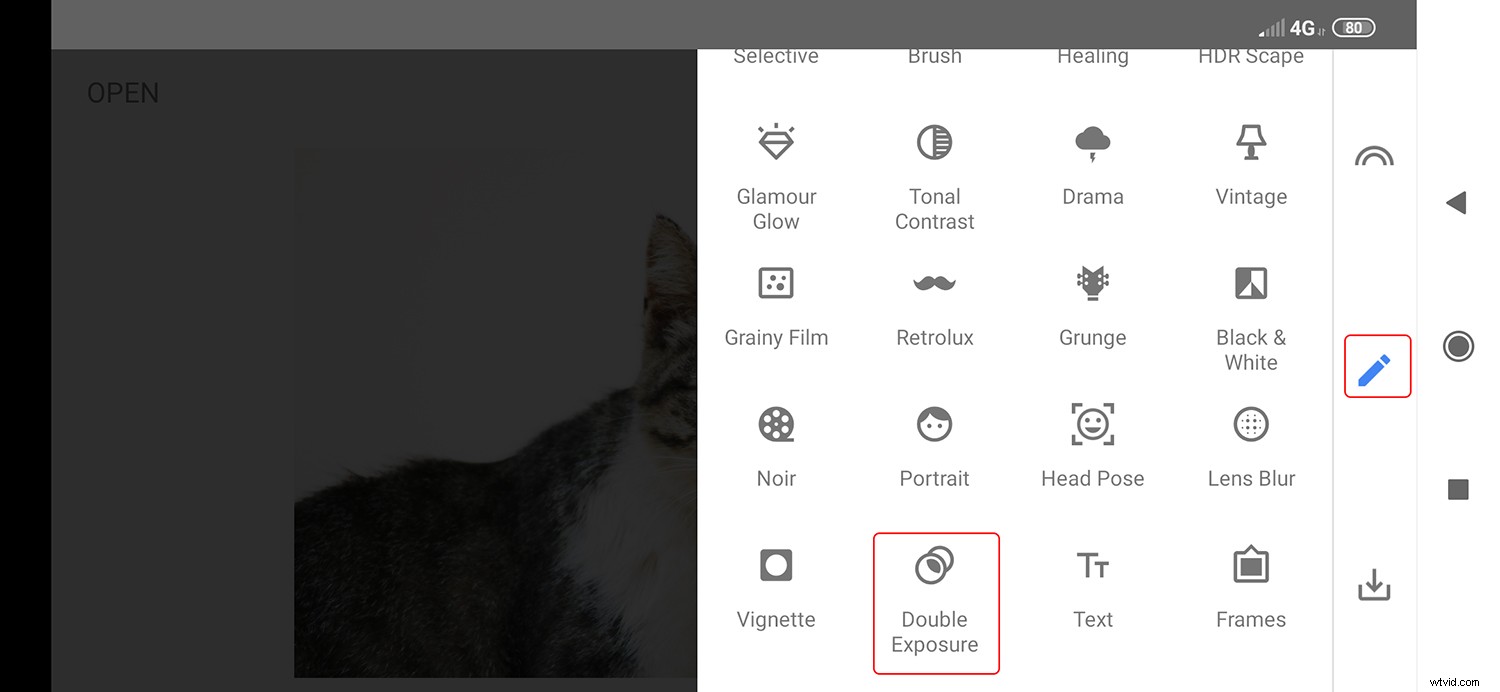
Aquí encontrarás tres herramientas. Elija el que tiene el signo más (+) en él. Este es el botón 'añadir imagen'. Te dará acceso a tu galería nuevamente para agregar la foto que deseas superponer. En este caso, la imagen bokeh.
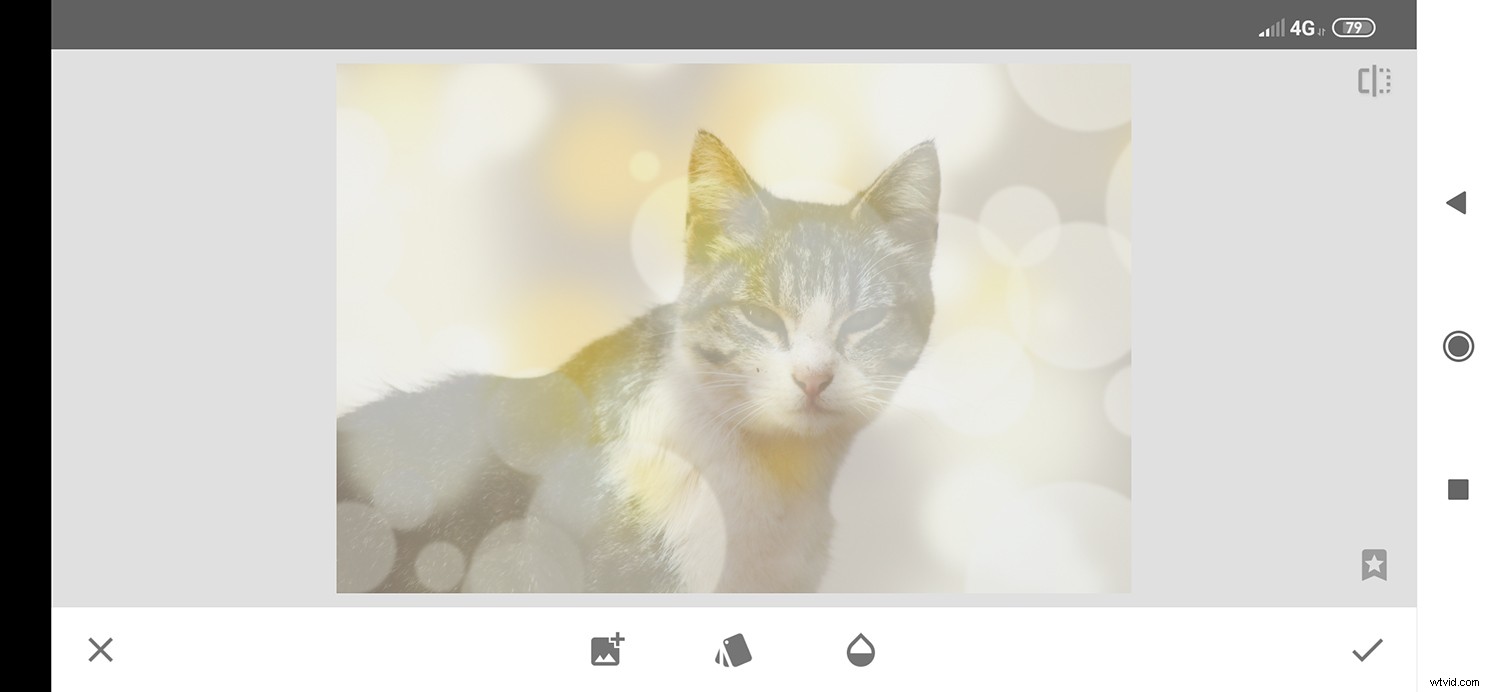
Modos de fusión
Ahora que ambas imágenes están superpuestas, puedes modificar el efecto.
Comience tocando el icono del medio:representa las diferentes capas. Aquí puede ajustar la forma en que interactúan entre sí. Si está familiarizado con los modos de fusión de Photoshop, será bastante fácil. Si no, simplemente toque cada opción para ver cómo cambian los resultados.
Cuando esté satisfecho, toque el ícono de verificación para aplicar.
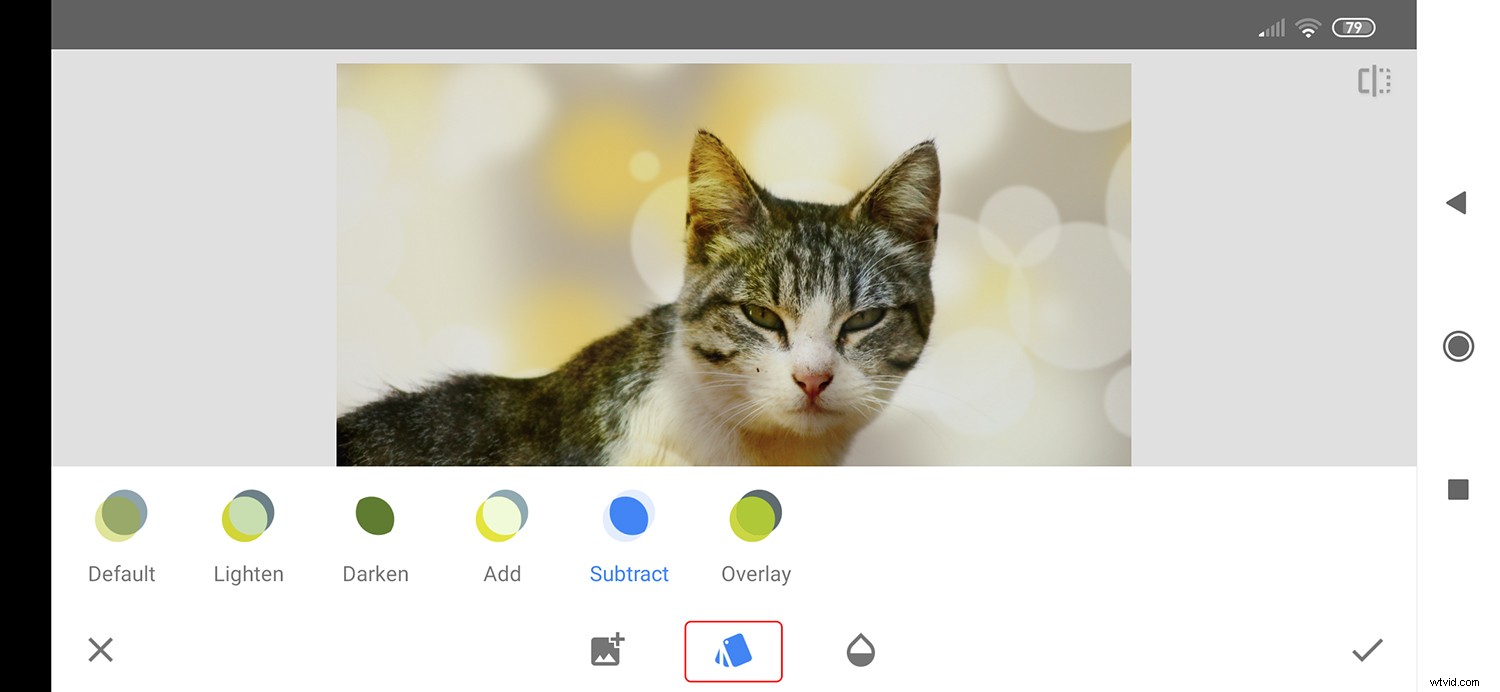
Opacidad
Ahora, ve a la tercera herramienta, la que parece una gota. Con este, puede abrir un control deslizante que controla la transparencia de la capa. Muévelo hasta que te guste el resultado final.
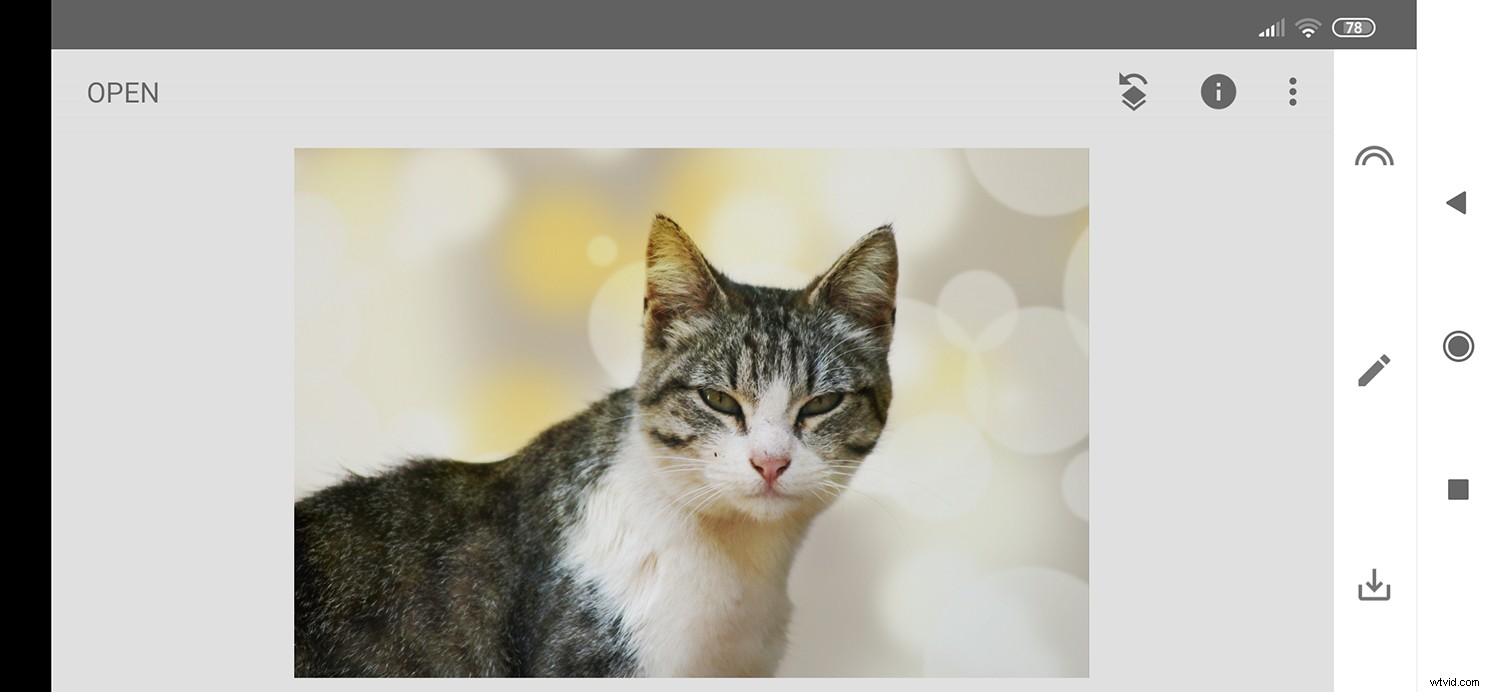
Si aún no es perfecto, siempre puede enmascarar partes específicas de su capa. Te mostraré cómo hacer esto en la siguiente sección haciendo un compuesto simple.
Edición avanzada
Bastante bien, ¿verdad? Pero no exactamente mucho control. Es por eso que la función de doble exposición de Snapseed ofrece la posibilidad de enmascarar. Sin embargo, estas herramientas no son tan fáciles de encontrar como usuario por primera vez.
Primero, haga su compuesto con las herramientas básicas como se explicó en la sección anterior. Una vez que haya decidido el modo de fusión y la transparencia, acepte las ediciones tocando el signo de verificación.
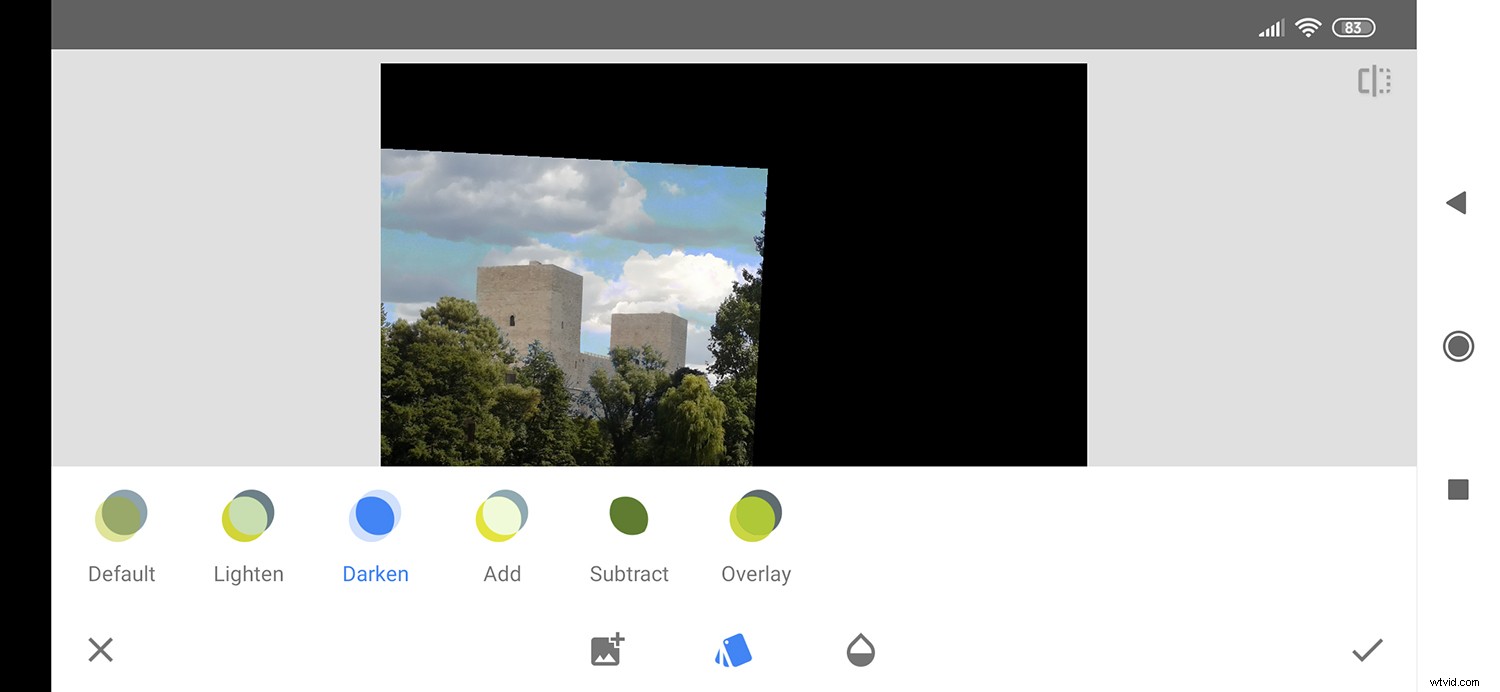
A continuación, toque el botón Atrás que puede encontrar en la parte superior derecha. Por lo general, no haría eso a menos que no estuviera satisfecho con los resultados, y es por eso que estas herramientas avanzadas no son evidentes a primera vista. Esto abrirá un menú que le da la opción de Deshacer, Revertir y Ver ediciones. Este último es donde quieres ir.
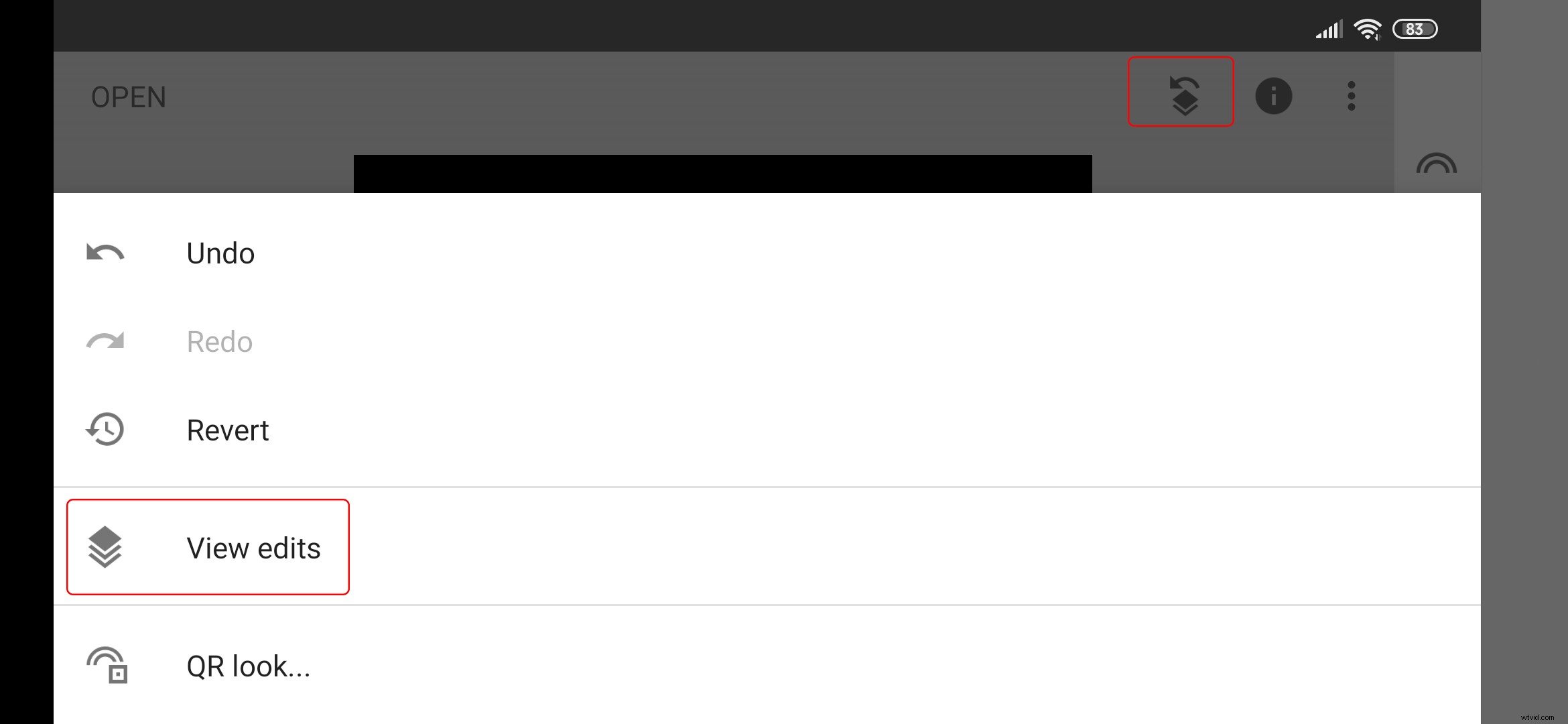
Esto abrirá una lista con cada edición que hayas hecho.
En este caso, solo existe la doble exposición, pero si también ajustaste la perspectiva, la exposición, etc., aparecería aquí para acceder nuevamente para realizar más ediciones.
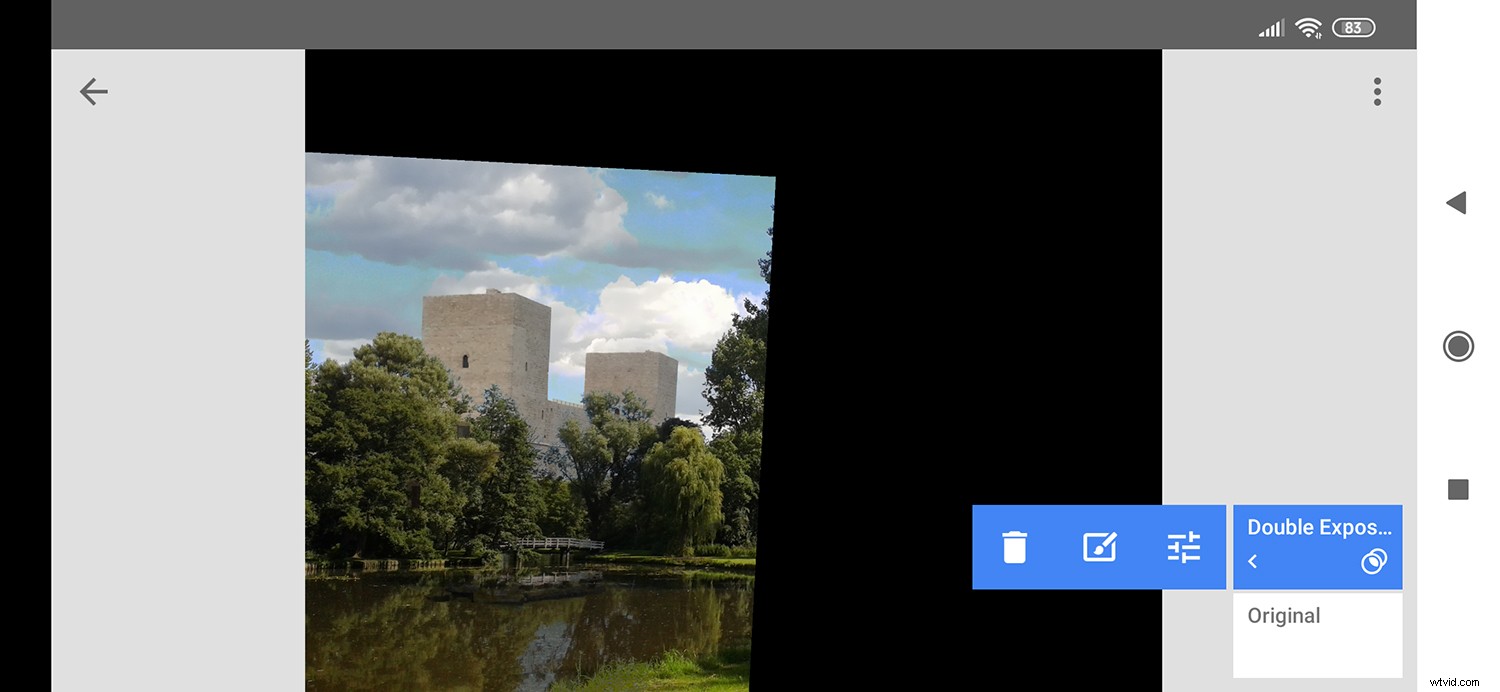
Haga clic en el paso Doble exposición para abrir su menú. El ícono de los controles deslizantes a la derecha lo lleva de vuelta a las herramientas básicas si desea realizar algún cambio. El ícono en el medio lo lleva a las ediciones avanzadas.
Enmascaramiento
Aquí, puede enmascarar sus imágenes para revelar u ocultar diferentes partes de ellas. Use su dedo como un pincel y simplemente pinte. Con el ícono del ojo, puede hacer que la máscara sea visible.
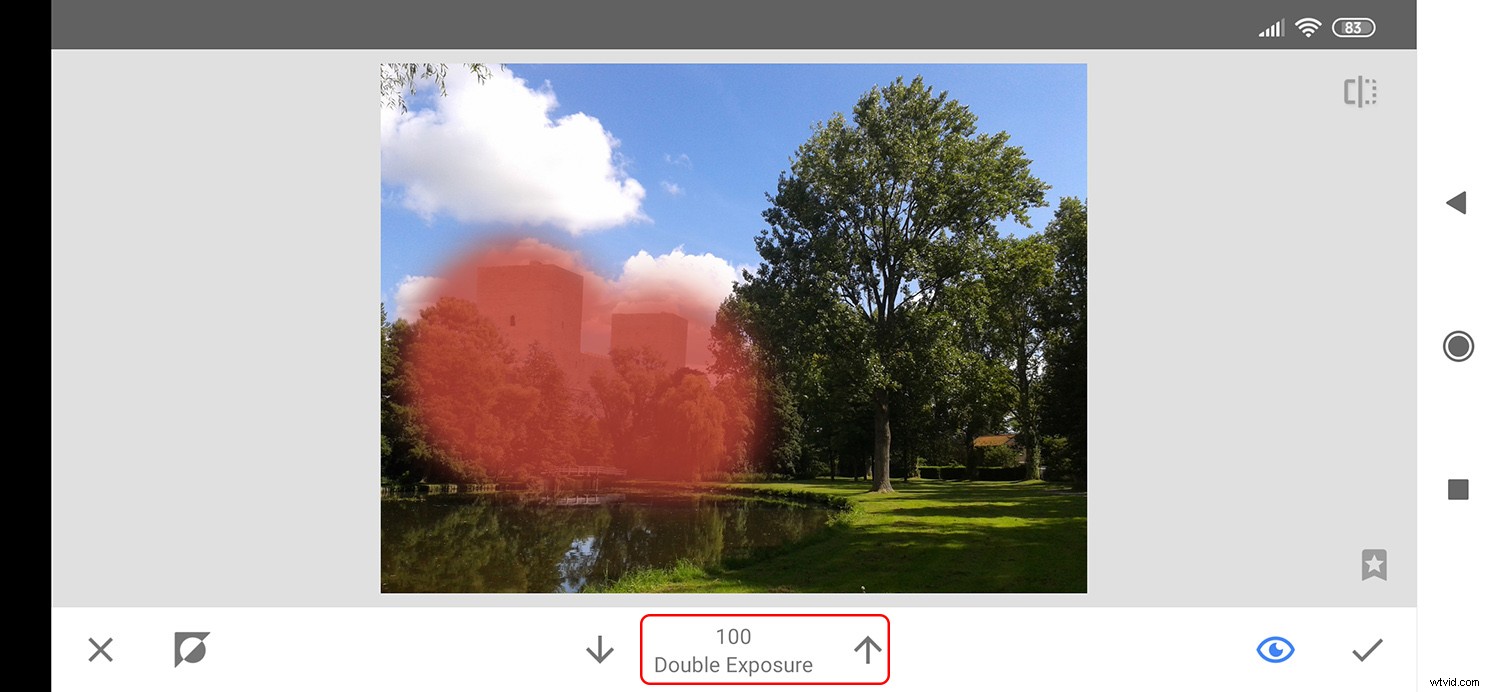
Utilice las flechas para aumentar o disminuir la opacidad. Si cometió un error y pintó sobre la parte equivocada, toque la flecha hacia abajo hasta 0 y pinte nuevamente para hacer visible nuevamente la capa subyacente.
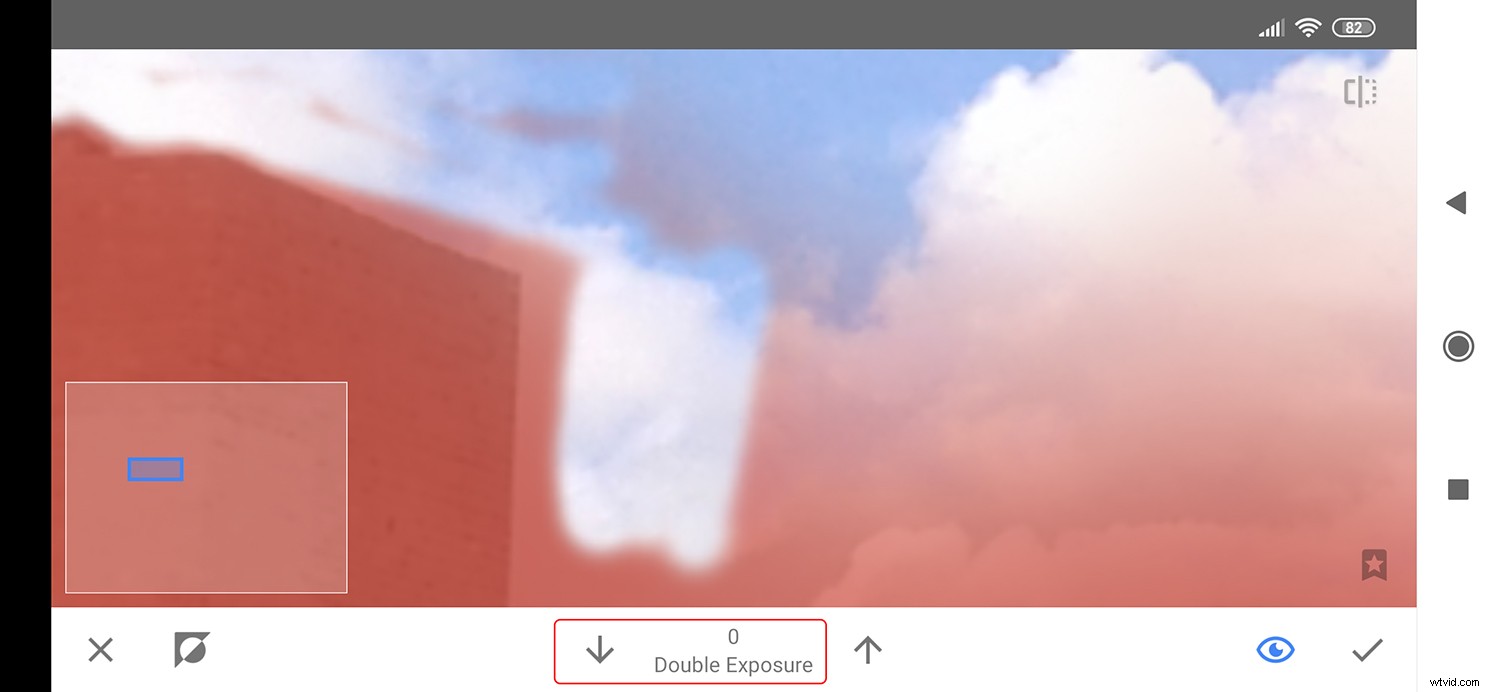
Si necesita ser preciso, puede acercar y alejar con dos dedos. Cuando esté satisfecho, simplemente toque el botón de verificación y guarde su imagen.
Conclusión
La función de doble exposición de Snapseed le brinda control sobre el efecto que está aplicando sin dejar de ser fácil de usar sin capacitación previa.
Y, por cierto, no se trata solo de exposiciones dobles sino múltiples. Puedes agregar tantas capas como quieras. Simplemente repita el proceso para agregar más imágenes.
¡Sé creativo y muéstranos tus resultados en la sección de comentarios!

